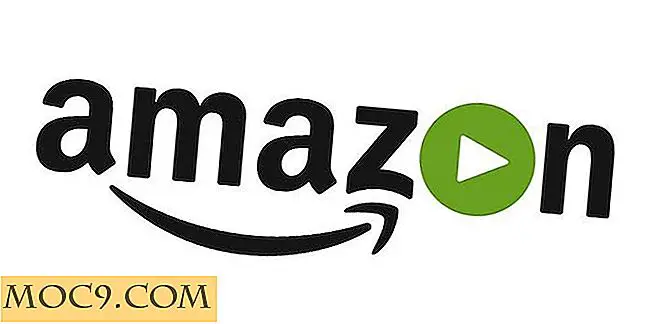ITunes איחור זמן עדכון להוריד
iTunes היה מזמן עבור כמה שינויים. זה לא אותו יישום כאשר הוא הוצג לפני שתים עשרה שנה. כאשר הוא הוצג, הוא שימש רק עבור השמעת מוסיקה על מחשבים צריבת תקליטורים. עברנו כברת דרך ארוכה מאז.
ייתכן שאנו שורפים תקליטורים מדי פעם ב- iTunes, אך לעתים קרובות יותר אנו מקשיבים למוסיקה במכשירים התומכים ב- iOS שלנו. אין צורך לסחוב מקרה מלא תקליטורים. בנוסף, אנו צופים בסרטים, תוכניות טלוויזיה ופודקאסטים. אנחנו יכולים לאחסן את כל זה על טלפונים או טבליות שלנו. ובשביל אלה פעמים זה לא הכל מתאים, אנחנו יכולים לאחסן את זה ב- iCloud. זה אומר שאנחנו צריכים iTunes כדי לשקף את הדרך החדשה אנו משתמשים בו, וזה הוביל לשחרור של iTunes 11.
חזותיים

הדבר הראשון שתשים לב על iTunes 11 הוא חזותיים. ה- iTunes המקורי התבסס סביב מערכת שהשתמשה בטקסט עבור הרישומים שלה, אבל יותר ויותר חזותיים נוספו בהדרגה. iTunes 11 עכשיו להיפטר ביותר של רשימות טקסטואלי, משאיר לך רק עם עטיפות האלבום, כרזות הסרט, וכו 'זה בתפריט הצדדי שמאל נעלם. עם זאת, אם אתה מרגיש נוסטלגי עבור זה, אתה תמיד יכול לקבל אותו בחזרה על ידי מעבר לתפריט תצוגה בחלק העליון ובחירה הצגת הסרגל הצידי. אחרת, התפריט הטקסטואלי היחיד שתמצא הוא songlist.
תצוגה מורחבת

כתחליף לדרך החזותית החדשה להציג הכל, iTunes מציעה כעת תצוגה מורחבת של האלבומים. כאשר אתה לוחץ על אלבום, הוא מציע רשימה מורחבת של מה שנמצא באלבום. זה דומה למה היית מוצא בחנות iTunes, ללא ביקורות סיכום. הוא גם מציע לך קישור מהיר לחנות, רק במקרה שאתה רוצה לקנות מוסיקה יותר על ידי אותו אמן או דומה.
iCloud

בעוד iCloud יושמה הן OS X ו- iOS מוקדם יותר, זה לא ממש עובד יחד כמו שזה עושה עכשיו. ברגע שאתה מוריד שיר או סרט מתוך iPhone, iPod Touch, iPad או מחשב, הוא יופיע על המכשירים האחרים שלך. פלייליסטים כל תיאום גם כן. הוסף שיר לפלייליסט במחשב, והוא יבצע באופן אוטומטי את השינוי לפלייליסט ב- iPhone שלך. אם הוספת מוסיקה ממקור אחר, תוכל להירשם לשירות ה- iTunes Match, שעלותו 25 דולר לשנה, אך תאפשר לך להוסיף את המוזיקה שאתה מקרוע מתקליטור לשירות iCloud, כך שתוכל לקבל את כל זה בכל המכשירים שלך. iCloud גם מסנכרן עם המידע של Apple TV.
הבא

אם תרצה לתכנן מה יהיה בפלייליסט שלך, תוכל להשתמש בתכונה החדשה הבא. זה נגיש בצד ימין של חלון משחק עכשיו. זה מאפשר לך למחוק שירים את הרשימה וגם מאפשר לך לסדר אותם מחדש. תוכל ללחוץ על החץ שליד השיר לקבלת מידע נוסף. לחיצה על סמל השעון הקטן שבראש הרשימה מאפשרת לך לראות את השירים ששימשו בעבר. לחץ על סימן החיבור לצד השירים כדי להוסיף אותם למה שמופיע כדי לשמוע אותם שוב.
נגן מיני

iTunes יש לו נגן מיני עבור די הרבה זמן, אבל עכשיו זה הורחב. גודל זה לא הורחב, אבל האפשרויות בהחלט היה. זה נגיש על ידי לחיצה על מלבן זעיר בפינה הימנית העליונה של חלון iTunes. אתה יכול לעשות כמעט הכל בחלון הקטן הזה שאתה יכול לשחקן הראשי. זה כולל לשחק, קדימה, לאחור, AirPlay, ו חיפוש. זה כולל גם אופציה עבור התפריט הבא כדי לצוץ.
חנות אייטיונס

חנות iTunes שופרה גם כן. עם זאת, אם אתה משתמש במכשירי iOS, הוא לא נראה חדש. זה נראה כמעט זהה למה שאתה רואה שם. ההבדל העיקרי הוא שבמקום שיש תפריט האפשרויות בתחתית, יש לך אותם בתפריט ללא שוליים בצד ימין. כל השאר הוא זהה, גרפיקה גדולה של עטיפות האלבום, פוסטרים לסרט, וכו 'ברגע שאתה קונה משהו כאן, יהיה זה מוסיקה, סרטים, ספרים, וכו', אם אתה משתמש iCloud זה יעביר את המכשירים שלך.
פעמים רבות אנו מצפים עדכון יישום רק עבור זה לא שווה את לחכות. iTunes 11 היה שווה לחכות, וזה עדכון אתה לא רוצה לדלג מעל, מחליט רק לחכות הבא.




![במהירות להרוג יישומים ריצה מתוך שורת התפריטים [Mac]](http://moc9.com/img/appkiller-download-link.jpg)